Franz導入メモ
開発等、お仕事で使うであろう色々なサービスを一括管理。特に通知の類いを一括管理できるのが良さそうなので導入。 個人的に使おうとしてるのは Gmail/Slack/GitHub/Backlog 辺り。
公式から .dmg をダウンロードしてインストール
無料アカウントを作成してログイン。
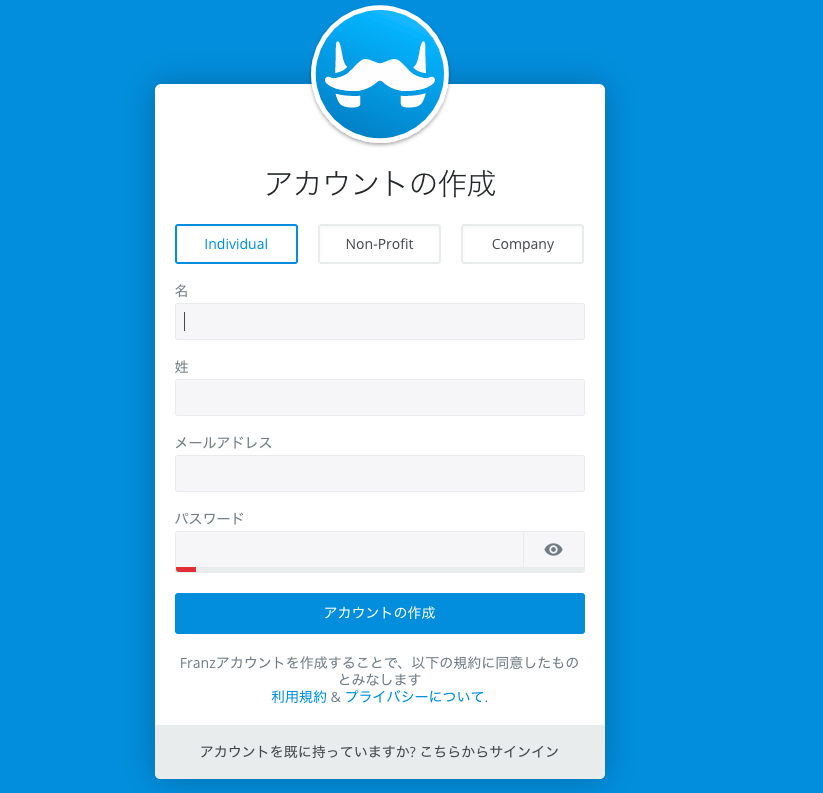
「開発を支援しない」みたいな無慈悲なボタンを押して登録。
Backlog はデフォルトでサポートされてないので、プラグインを追加
$ cd ~/Library/Application\ Support/Franz/recipes $ mkdir dev $ cd dev $ git clone git@github.com:nulab/franz-recipe-backlog.git $ mv franz-recipe-backlog backlog
Franz を再起動すると反映されます。
※追記 2018-02-08 「結局ブラウザで起動させてるのと一緒じゃん?」という気持ちになって3日でやめちゃいました。残念でした。
AWS S3 に静的サイトをホスティングさせて Route53 で独自ドメイン(スタードメイン)を割り当てた話
ちょっとしたサイトこそわざわざレンタルサーバーなんて借りずに S3 を使ったほうが格安で、なおかつコマンドライン操作でファイルの同期が取れるので、どんどん使いましょう。
S3
バケット名=ドメイン名にしてバケット作成
ドメイン名にしないと、後の Route53 でエンドポイントとして出てきてくれません。ハマりどころでしかないです。
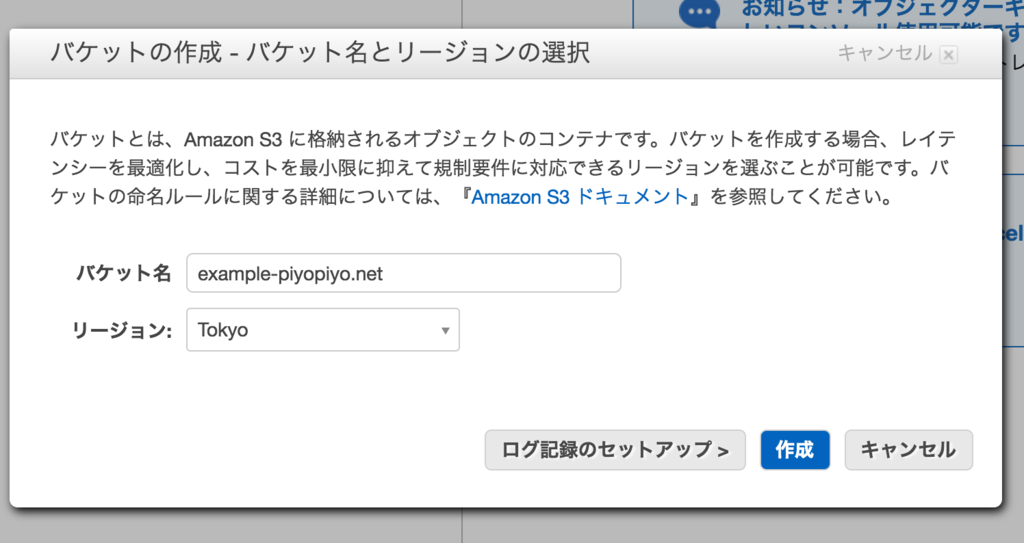
ファイルをupする
まあこれはブラウザからUPするんでも良いので今回の話とは直接関係ないのですが、今回 AWS CLI を使って、手元のファイル (今回は public/ というディレクトリ) をアップロードしました。同期が取りたいので aws s3 sync コマンドを使います。
aws コマンドは brew install awscli などで事前にインストールし、 aws configure で初期設定してある前提です。
#!/bin/sh BUCKET="example-piyopiyo.net" PUBLIC_DIR="public" aws s3 sync ${PUBLIC_DIR} s3://${BUCKET}
ちなみにこれを実行すると、 public/ の中身がバケットのルートにばらまかれます。 public/ ディレクトリ自体がアップロードされるわけではない模様。
静的ウェブサイトホスティングを有効にする
ちょっとしたサイトなので、 404 でも index.html を出すようにしておきました。
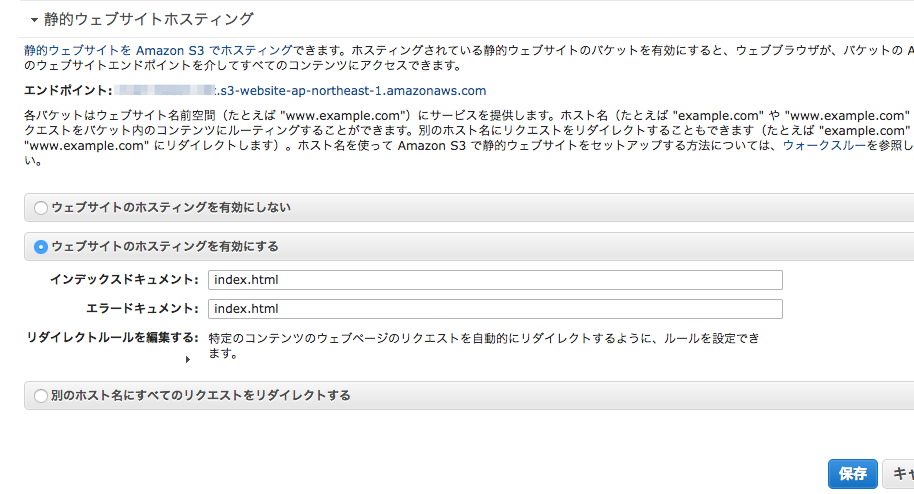
アクセス許可 - バケットポリシーの編集
JSON をコピペします。
一箇所、自分のドメイン名に変えるのを忘れないようにして下さい。
{ "Version": "2012-10-17", "Statement": [ { "Sid": "PublicReadForGetBucketObjects", "Effect": "Allow", "Principal": "*", "Action": "s3:GetObject", "Resource": "arn:aws:s3:::example-piyopiyo.net/*" } ] }
以上で S3 の設定は完了です。
Route 53
Hosted zones に今回のドメインを追加
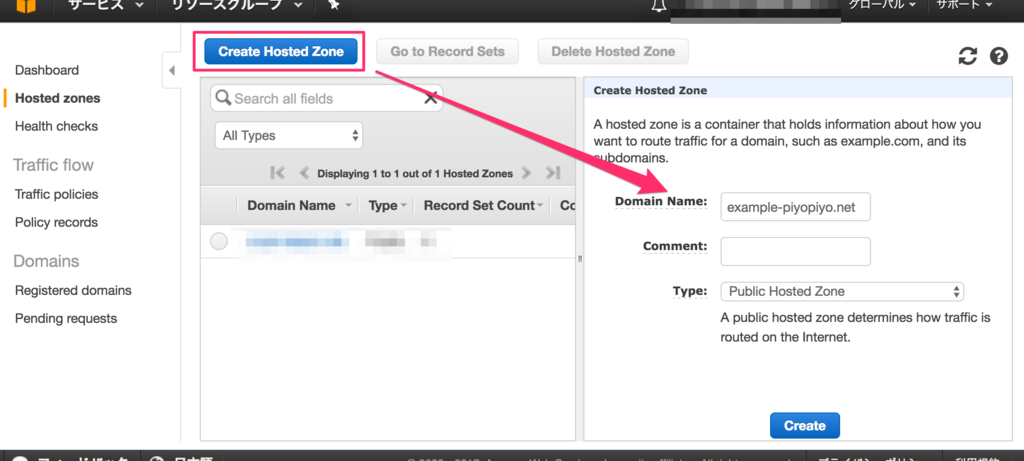
Create Record Set で ドメインを s3 エンドポイントに割り当てる
ちょっとこのスクショだと出てないんですが、 S3 のエンドポイントが選択できるようになっているはずです。
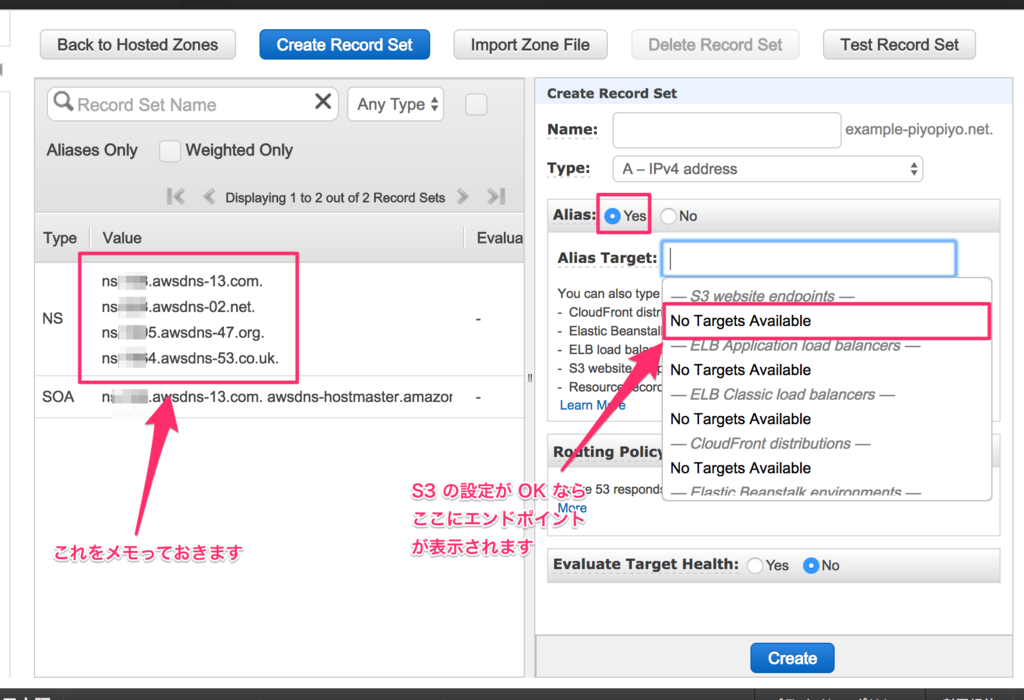
以上で Route53 の設定は完了です。
必要なら www.example-piyopiyo.net も同様にエイリアスしておくと良いかもしれません。
スタードメイン
ドメイン管理画面の ネームサーバー に、Route53 でメモったネームサーバー4つを設定します
しばらくすると反映されると思います。おしまい。
お名前さんなど、他のドメイン屋さんでも似たような手順で反映可能だと思います。
ちなみに
独自ドメインでメールを送受信したいとなったら、 AWS SES とか別途メールサーバーを立てる必要があるのでお気をつけくださいまし。
以上。お粗末さまでした。
2段階認証用のアプリを Authy にしてみました (Google Authenticatorから乗り換え)
多段認証
まだまだお茶の間には定着していない二段階認証、MFA (Multi-Factor Authentication) ですが、定番アプリの Google Authenticator から Authy に乗り換えました。
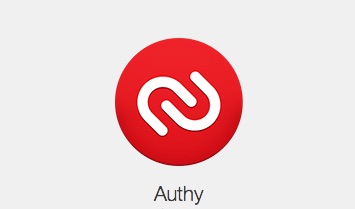
私は iPhone ユーザーなのでiPhoneアプリを入れました。
特に迷いなく導入できると思うのであまり細かい説明をココに書くつもりはありませんが、Google Authenticator に比べて以下のメリットがあります。
- アプリ起動するための pin を設定できる
- さらに Touch ID にも対応しているので指紋認証でアプリ起動ができる
- 画面が見やすい (個人差あると思います)
Authy IDが払い出され、 MFA 情報がバックアップされるので他のデバイスと同期ができる- Chrome App や Extension があるので、PC 利用時も楽チン
メリットと言ってますが、厳密に言えばセキュリティ的に若干マイナスなものもあります。ここは利便性とのトレードオフなので個人の判断になりますかね。
Google Authenticator からの乗り換え方法
大した話ではなくて、各サイトで改めて MFA デバイスの再登録→ Authy から QR コードを読み取るなどして Authy を登録、です。 同時に2つ以上の MFA デバイスを登録できるサービスは(恐らく)無いと思うので、 Google Authenticator を無効化して再度 Authy を登録、という流れです。 細かい手順はサイトによって違うためここには書きません。
まとめ
Google のサービスにどっぷり浸かってる身としては、 パスワード抜かれたら個人情報ドヴァドヴァ漏れまくり祭り!!!! っていう事態はあまりにも怖すぎるので、最低限 Google は MFA 設定しておきたいとこです。